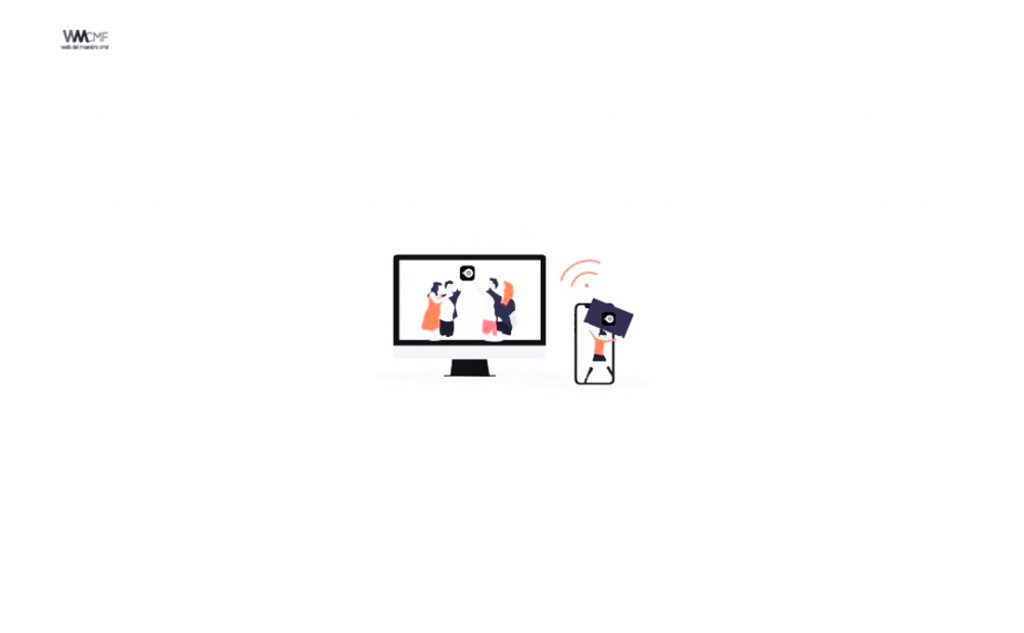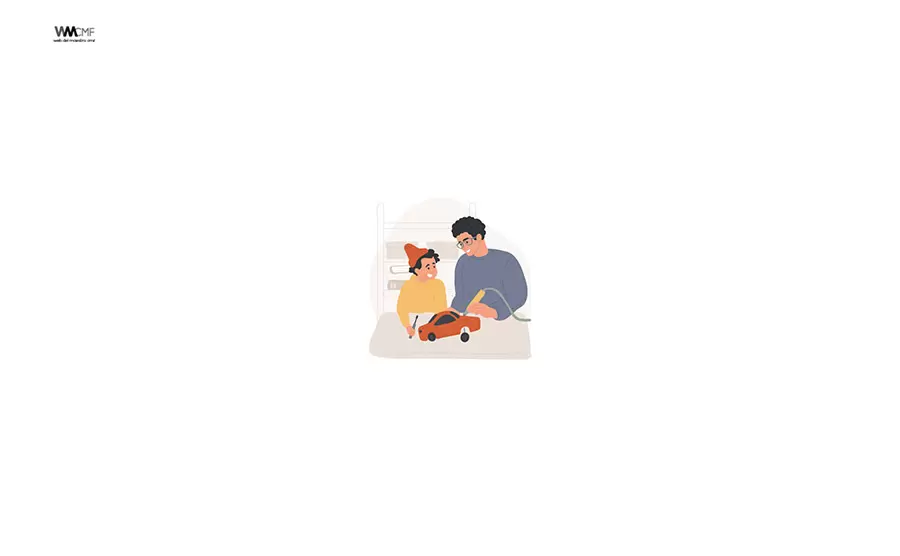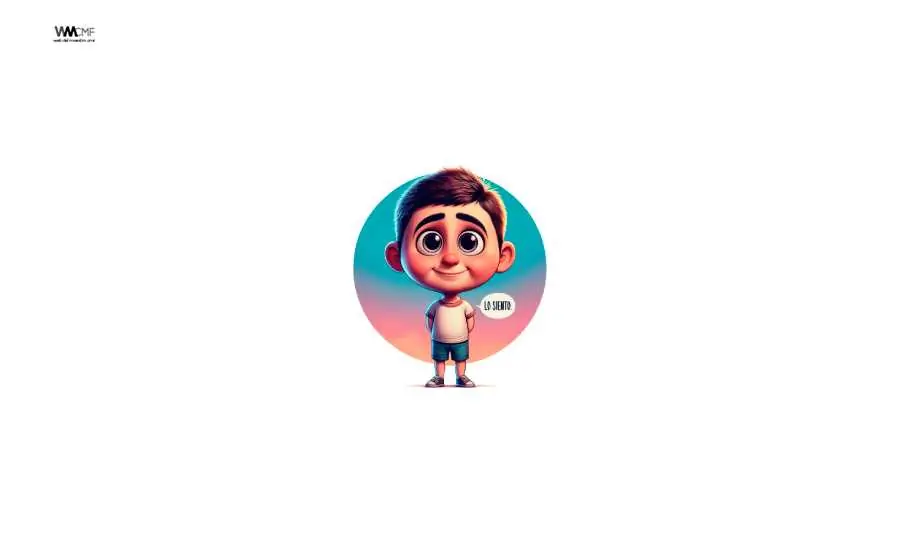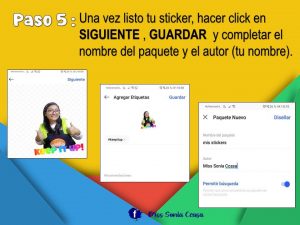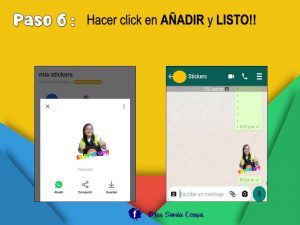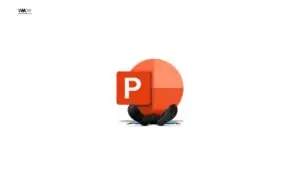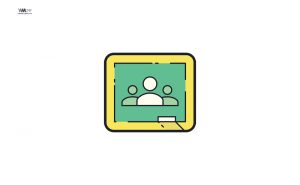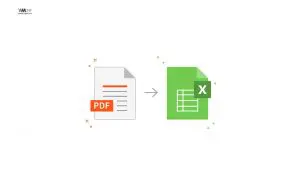Los stickers de WhatsApp son una de las mejores funciones añadidas a la app en los últimos años, por lo que hoy vamos a ver cómo crear nuestros propios stickers personalizados.
Estas pegatinas aportan un toque divertido a tus conversaciones, además de personal. Y es que además de poder descargarte decenas de paquetes de stickers completos, puedes crear pegatinas con tus propias imágenes y fotos para usarlas en tus chats.
Para crear los stickers, necesitamos una aplicación que nos permita crear nuestros packs. Nosotros hemos optado por Sticker Maker, pero más abajo te dejamos alguna alternativa para que tengas dónde elegir.
Pasos para hacer stickers en WhatsApp:
- Descarga y abre la app de creación de stickers para WhatsApp que hayas elegido.
- Toca en Crear un nuevo paquete de stickers.
- Se abrirá una ventana para ponerle nombre y autor al paquete de stickers que vas a crear. Una vez introducidos ambos campos, pincha en Crear.
- En la pantalla principal de la app, ya aparecerá el paquete que acabas de crear. Pincha en él para comenzar a añadirle tus diseños personalizados.
- Como verás, tu paquete está vacío. En Sticker Maker, puedes crear un icono, que aparece en primer lugar y que será la pegatina que dará imagen al paquete.
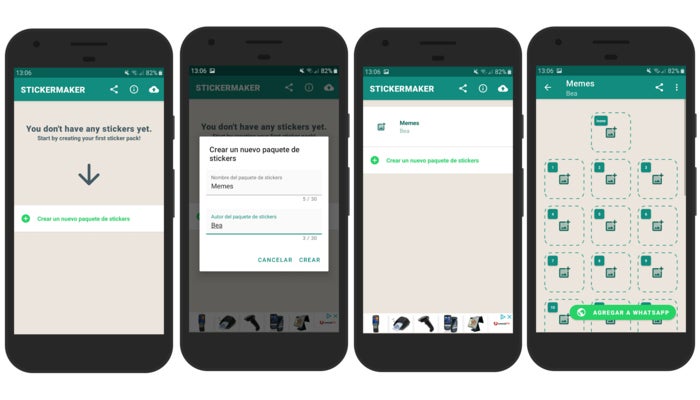
- Tanto el icono como el resto de stickers del paquete se realizan de la misma forma. Toca en el cuadrado Icono para comenzar con el proceso. En primer lugar debes elegir si lo harás con una foto tomada en el mismo instante (Take Photo), una imagen guardada anteriormente en tu galería (Open Gallery) o un archivo de tu móvil (Select File). Si es alguna de las dos últimas opciones, deberás seleccionar la imagen que quieres editar. Si se trata de la primera, debes hacer la foto en cuestión.
- Tras tomar o seleccionar la fotografía, accederás a la pantalla de edición del sticker. En primer lugar, lo que debes hacer es elegir qué parte de la imagen quieres convertir en pegatina. Puede tratarse de la foto completa o del fragmento que tú selecciones mediante la selección inteligente o la selección manual (corte personalizado -Freehand-, corte cuadrado o corte circular).
- Una vez seleccionado el sticker, puedes optar por realizar el diseño de nuevo pinchando en Reintentar o añadirlo a tu galería de stickers tocando en Guardar. Nuestro diseño de Lisa no es gran cosa, pero nos servirá para nuestras conversaciones de WhatsApp.
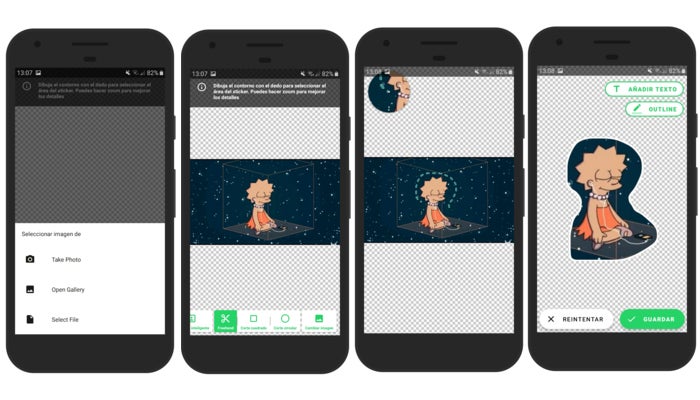
- También puedes añadirle texto y marco a tus stickers, como podrás ver en nuestra pegatina del Bob Esponja amoroso. Si pinchas en Añadir texto, en la esquina superior derecha, podrás escribir en el sticker. Para cambiar de tipografía y añadirle fondo al texto, juega con los dos botones de la esquina inferior izquierda.
- Si quieres personalizar aún más tu sticker, añádele un marco seleccionando la herramienta Outline. Podrás elegir tanto la anchura del marco como el color del mismo. Cuando hayas terminado el sticker, pincha en Guardar para confirmar el diseño y que se añada a tu paquete de stickers.
- Finalmente, cuando ya hayas acabado con tu paquete personalizado de stickers, pincha en el botón Agregar a WhatsApp. Se abrirá una nueva ventana y confirma la acción seleccionado Añadir.
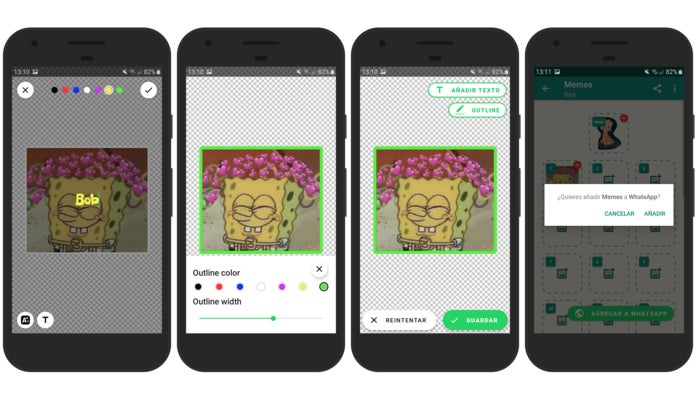
Siguiendo estos pasos, podrás crear todos los paquetes que quieras para WhatsApp. Puedes dividirlos por temas, personas o las categorías que tú prefieras. Recuerda que cada vez que añadas un sticker al paquete debes volver a pinchar en Agregar a WhatsApp para que puedas utilizarlo en tus conversaciones.
Cómo hacer tus stickers
La profesora Sonia Ccasa nos comparte este gran tutorial de apoyo para que elabores tus propios stickers para enviar a tu clase sobre avisos, felicitaciones, observaciones o lo que tú creas funcional para tus estudiantes y padres de familia.
La profesora Koral nos comparte este gran tutorial en donde aprenderán a realizar stickers virtuales para enviarles a sus estudiantes luego de algún trabajo.
3 apps gratuitas para Android para crear tus propios stickers y usarlos en WhatsApp
1. Sticker Maker
Sticker Maker, la que hemos utilizado en el tutorial, es una aplicación gratuita para Android. Cuenta con las herramientas esenciales para diseñar las pegatinas y con algún que otro extra interesante, como el recorte inteligente o la posibilidad de añadirle un marco de colores.
Además, puedes compartir tus paquetes con amigos a través de WhatsApp y otras redes sociales.
2. Wemoji
Otra de las buenas opciones para crear stickers para WhatsApp es Wemoji, también gratuita en la Play Store.
Como detalles destacados de esta herramienta, debemos mencionar que cuenta con una amplia biblioteca de fuentes de texto y que guarda los recortes de imágenes que ya has realizado para reutilizarlos en futuros stickers.
3. Sticker.ly
Finalmente, la última aplicación gratuita que te proponemos es Sticker.ly, que también sirve para crear stickers con gran facilidad.
En esta ocasión, además de diseñar tus propias pegatinas y compartirlas con otros usuarios, puedes descargar los miles de paquetes disponibles en la app de forma gratuita.
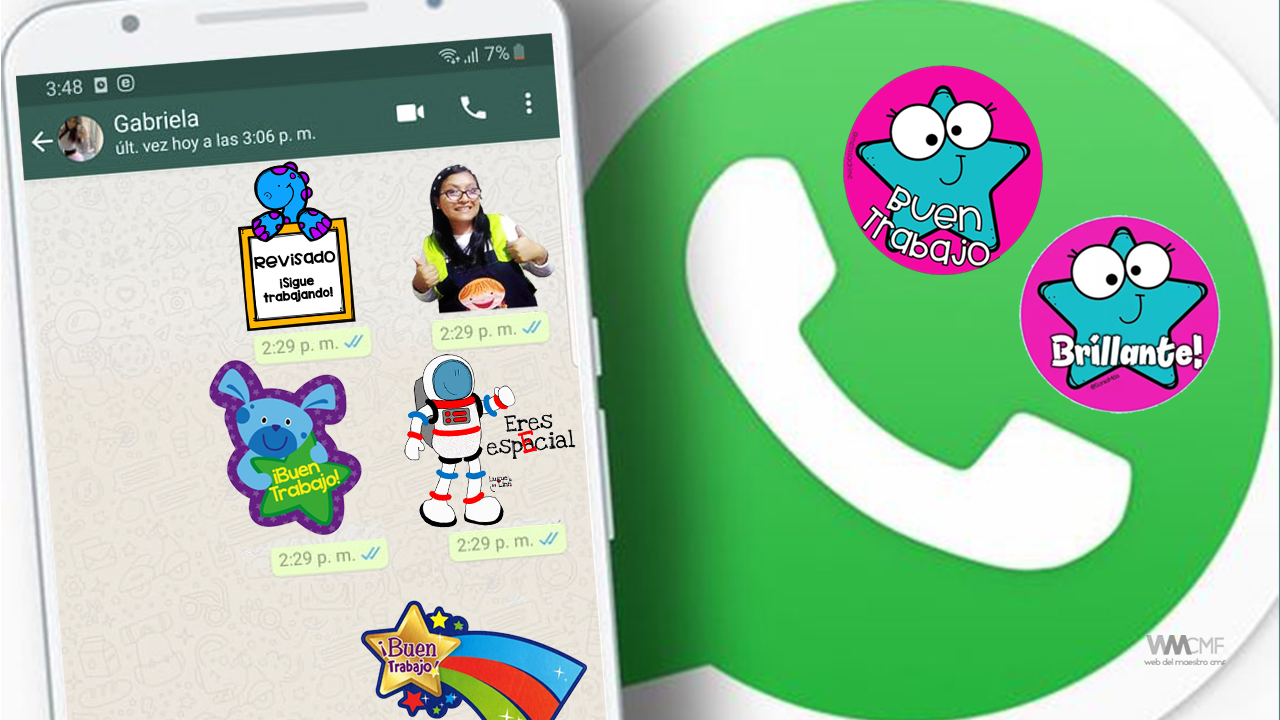
Este contenido ha sido publicado originalmente por Andro 4 All en la siguiente dirección: andro4all.com
Recomendamos a la Comunidad Educativa Digital tener en cuenta que, el enlace y/o la carpeta en donde están alojados los libros, recursos y/o materiales, no es administrado por la Web del Maestro CMF, pueda ser que en cuestión de días (o según el tiempo transcurrido desde su publicación), los enlaces no funcionen y el material ya no se encuentre disponible. Gracias por su comprensión.
ENLACE DE LECTURA:
¡Comparte y así más docentes utilizarán estos recursos gratis! Muchas gracias.
ENLACE 1: TUTORIAL DE WHATSAPP